当您在尝试将您的Synology NAS设置为Mac上的Time Machine备份磁盘时收到“连接到服务器时发生错误”错误消息,问题可能是由macOS钥匙串损坏造成的。
解决方案若要重新连接Synology NAS并清除macOS钥匙串:
- 在Mac上,单击前往 > 连接到服务器。

2.输入Synology NAS的地址。根据Synology NAS上的设置使用AFP或SMB协议。指定地址后,单击连接。
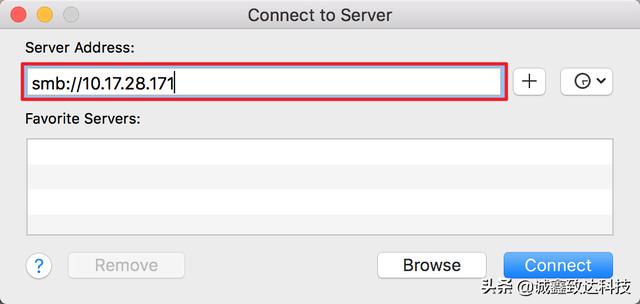
3.输入您的帐户凭据,然后单击连接。

4.选择您要存储备份数据的共享文件夹,然后单击确定。

5.将弹出所选共享文件夹的Finder窗口。请不要关闭此窗口。
6.在Mac上,从Dock打开系统偏好设置,然后单击Time Machine 。
7.单击选择硬盘。

8.选择您已装载的共享文件夹,然后单击使用硬盘。

9.系统将提示您提供帐户凭据。请不要进入这一步的用户名和密码。
10.进入所选共享文件夹的Finder窗口,并单击 。此步骤将退出共享文件夹,且Finder窗口将关闭。

11.您现在可返回到Time Machine窗口以输入凭据,然后单击连接。

12.Synology NAS正确连接后,Time Machine将自动开始数据备份。
,




